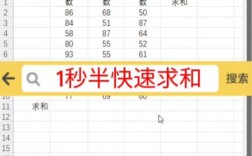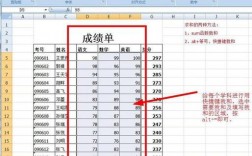表格自动求和,轻松搞定!
嘿,小伙伴们!你们有没有遇到过这样的情况:面对一堆密密麻麻的数字,要一个一个地加起来,头都大了?别担心,今天我就来教大家如何让表格自动求和,轻松搞定这个大难题!🎉

一、为啥要学会表格自动求和?🤔
想象一下,你是一个财务小能手,每天都要处理各种报表,如果每次都手动计算,那得花多少时间啊?万一算错了,那可就麻烦了!学会表格自动求和,不仅能提高效率,还能减少出错的机会。👍
二、什么是表格自动求和?🧐
表格自动求和就是利用电子表格软件(Excel)的功能,让电脑帮我们自动把数字加起来,这样,我们只需要输入数据,点击几下鼠标,就能得到想要的结果,是不是很方便呢?😎
三、怎么操作表格自动求和?🛠️
下面,我就以 Excel 为例,给大家详细讲讲怎么操作表格自动求和,别担心,很简单的,跟着我一步步来就行!💪

打开 Excel,准备好你的数据📝
打开 Excel,创建一个新工作表,把你需要计算的数据填进去,记得要按照行和列的方式排列好哦,这样后面计算起来才方便。😉
选中你要计算的区域📦
用鼠标选中你想要计算的单元格区域,你要计算 A 列的所有数字之和,那就选中 A 列的所有单元格,注意,要包括标题行下面的所有单元格哦!👀
找到“自动求和”按钮🔢
在 Excel 的菜单栏里,有一个“公式”选项卡,点击它,你会看到一个“自动求和”的按钮,这个按钮就像一个小魔法棒,能帮你快速完成计算。😉
点击“自动求和”,选择求和方式🔮
点击“自动求和”按钮后,会弹出一个下拉菜单,这里有几种不同的求和方式,求和”、“平均值”、“计数”等等,我们要的是“求和”,所以选择它就可以了。✨
看看结果,是不是很简单?😏
选好求和方式后,Excel 会自动帮你计算出结果,并显示在相应的单元格里,这样,你就完成了表格自动求和的操作啦!是不是很简单?👏
四、小技巧大公开!💡
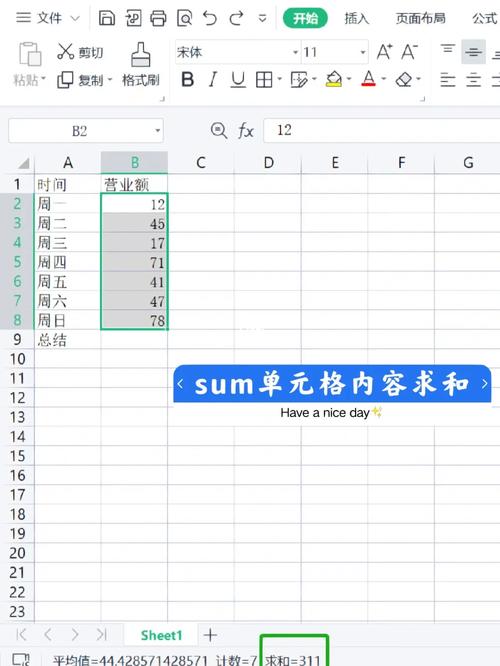
除了上面的基本操作外,还有一些小技巧可以让你的表格自动求和更加高效哦!快来看看吧!👀
快捷键操作🖊️
你知道吗?Excel 还有一些快捷键可以帮助你更快地完成自动求和操作,你可以按下“Alt”+“=”组合键,就可以快速调出自动求和的菜单,是不是很神奇?😜
使用函数公式📚
如果你对 Excel 比较熟悉的话,还可以尝试使用函数公式来完成自动求和操作,你可以使用“SUM”函数来计算一列或一行数字的总和,只需要在目标单元格里输入“=SUM(起始单元格:结束单元格)”,然后回车确认即可。😃
条件求和🎯
我们可能只想计算符合某些条件的数字之和,这时候,就可以用到 Excel 的条件求和功能了,通过设置条件和求和范围,Excel 会自动帮你筛选出符合条件的数字并计算它们的总和,是不是很厉害?😎
五、注意事项⚠️
虽然表格自动求和很方便,但在使用过程中还是要注意以下几点哦!👇
1、确保数据的准确性:在输入数据时,要仔细核对,避免输入错误,一旦数据有误,那么计算出来的结果也会不准确哦!😓
2、注意单元格格式:单元格的格式可能会影响计算结果,如果单元格被设置为文本格式,那么里面的数字就无法参与计算,在输入数据前,最好先设置好单元格的格式。📝
3、定期检查公式:如果你使用了函数公式来完成自动求和操作,那么要定期检查公式是否正确,一个小小的拼写错误或者符号遗漏都可能导致计算结果出错。😕
六、个人观点💬
我觉得表格自动求和真的是一项非常实用的技能!无论是在工作中还是生活中,我们都能用到它,随着电子表格软件的不断发展和完善,它的功能也越来越强大,我相信,在未来的日子里,表格自动求和将会成为我们工作和生活中不可或缺的一部分!💪
好啦,今天的分享就到这里啦!希望这篇文章能帮助到大家更好地掌握表格自动求和的技巧,如果还有什么问题或者建议,欢迎在评论区留言哦!我会尽我所能为大家解答和提供帮助的!😉